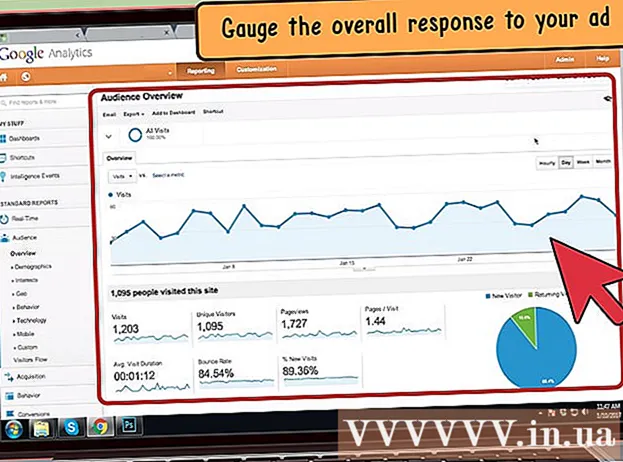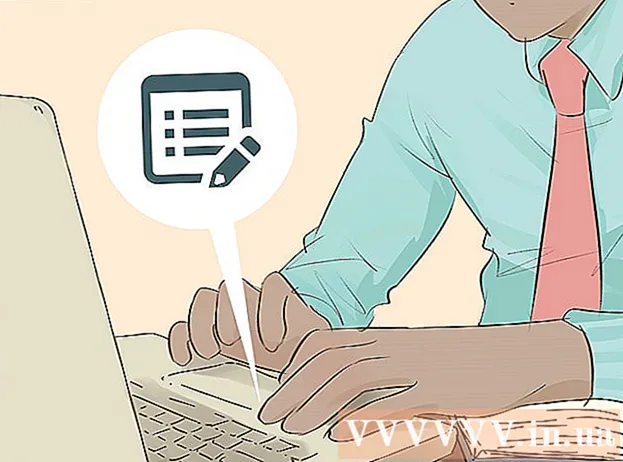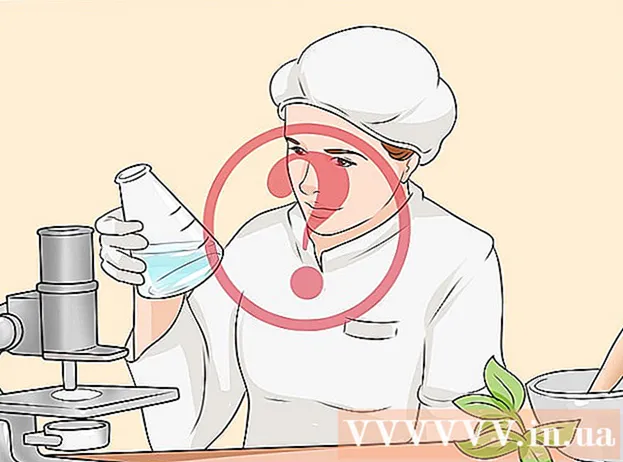लेखक:
Eric Farmer
निर्माण की तारीख:
6 जुलूस 2021
डेट अपडेट करें:
1 जुलाई 2024

विषय
एक नए फेसबुक पेज में एक नोट्स सेक्शन है जो डिफ़ॉल्ट रूप से सक्षम नहीं है। उन्हें अपने पृष्ठ पर जोड़ना और एक नया नोट लिखना काफी सरल और त्वरित बात है, लेकिन केवल तभी जब आपको पता हो कि कहाँ देखना है। यह सुविधा अभी तक Facebook मोबाइल ऐप्स में नहीं आई है, लेकिन आप इसे अपने मोबाइल ब्राउज़र के माध्यम से सक्रिय कर सकते हैं।
कदम
 1 एक ब्राउज़र का उपयोग करके फेसबुक में लॉग इन करें। यदि आप अभी अपने फ़ोन पर हैं, तो Facebook साइट खोलने के लिए अपने मोबाइल ब्राउज़र का उपयोग करें. अधिकांश डिवाइस पर, आप Facebook ऐप का उपयोग करके किसी पेज पर नोट नहीं जोड़ पाएंगे।
1 एक ब्राउज़र का उपयोग करके फेसबुक में लॉग इन करें। यदि आप अभी अपने फ़ोन पर हैं, तो Facebook साइट खोलने के लिए अपने मोबाइल ब्राउज़र का उपयोग करें. अधिकांश डिवाइस पर, आप Facebook ऐप का उपयोग करके किसी पेज पर नोट नहीं जोड़ पाएंगे।  2 उस फेसबुक पेज पर जाएं जिसे आप प्रशासित कर रहे हैं। उसके बाद, पेज के ऊपरी दाएं कोने में नीचे तीर पर क्लिक करें। उस पृष्ठ का चयन करें जिसके लिए आप एक नोट बनाना चाहते हैं।
2 उस फेसबुक पेज पर जाएं जिसे आप प्रशासित कर रहे हैं। उसके बाद, पेज के ऊपरी दाएं कोने में नीचे तीर पर क्लिक करें। उस पृष्ठ का चयन करें जिसके लिए आप एक नोट बनाना चाहते हैं।  3 "सेटिंग" बटन पर क्लिक करें। विभिन्न पृष्ठ नियंत्रण विकल्प विंडो के शीर्ष पर सफेद पट्टी के साथ स्थित होंगे। सेटिंग्स बटन पर क्लिक करें, जो इस पैनल के दाईं ओर स्थित है।
3 "सेटिंग" बटन पर क्लिक करें। विभिन्न पृष्ठ नियंत्रण विकल्प विंडो के शीर्ष पर सफेद पट्टी के साथ स्थित होंगे। सेटिंग्स बटन पर क्लिक करें, जो इस पैनल के दाईं ओर स्थित है।  4 बाएँ फलक में अनुप्रयोगों का चयन करें। सेटिंग्स मेनू में पृष्ठ के बाईं ओर उप-आइटम की एक लंबी सूची होती है। अपने फेसबुक पेज पर सभी ऐप्स के विकल्प देखने के लिए ऐप्स पर क्लिक करें।
4 बाएँ फलक में अनुप्रयोगों का चयन करें। सेटिंग्स मेनू में पृष्ठ के बाईं ओर उप-आइटम की एक लंबी सूची होती है। अपने फेसबुक पेज पर सभी ऐप्स के विकल्प देखने के लिए ऐप्स पर क्लिक करें।  5 नोट्स ऐप जोड़ें। यदि आपके पृष्ठ में पहले से नोट्स सक्षम नहीं हैं, तो सूची में उस ऐप को ढूंढें और दाईं ओर ऐप जोड़ें बटन पर क्लिक करें।
5 नोट्स ऐप जोड़ें। यदि आपके पृष्ठ में पहले से नोट्स सक्षम नहीं हैं, तो सूची में उस ऐप को ढूंढें और दाईं ओर ऐप जोड़ें बटन पर क्लिक करें।  6 नोट्स ऐप खोलें। एक बार जब ऐप आपके पेज पर जुड़ जाता है, तो उसके नीचे कई लिंक दिखाई देने चाहिए। अपने पेज के लिए नोट्स की सूची खोलने के लिए गो टू एप्लिकेशन पर क्लिक करें।
6 नोट्स ऐप खोलें। एक बार जब ऐप आपके पेज पर जुड़ जाता है, तो उसके नीचे कई लिंक दिखाई देने चाहिए। अपने पेज के लिए नोट्स की सूची खोलने के लिए गो टू एप्लिकेशन पर क्लिक करें।  7 एक नया नोट जोड़ें। + नोट जोड़ें बटन बैनर के ठीक नीचे, नोट्स पैनल के ऊपरी दाएं कोने में स्थित है। आपको एक नई स्क्रीन पर ले जाया जाएगा जहां आप नोट टेक्स्ट दर्ज कर सकते हैं और फोटो संलग्न कर सकते हैं।
7 एक नया नोट जोड़ें। + नोट जोड़ें बटन बैनर के ठीक नीचे, नोट्स पैनल के ऊपरी दाएं कोने में स्थित है। आपको एक नई स्क्रीन पर ले जाया जाएगा जहां आप नोट टेक्स्ट दर्ज कर सकते हैं और फोटो संलग्न कर सकते हैं।  8 नोट पृष्ठ पर वापस जाएँ। अब जब आपके पृष्ठ पर नोट्स सक्रिय हो गए हैं, तो आपको सेटिंग पृष्ठ पर जाने की आवश्यकता नहीं है। अपने पृष्ठ पर नेविगेशन बार पर एक नज़र डालें, जो बैनर के ठीक नीचे स्थित है। आमतौर पर, यह पैनल कैलेंडर, फ़ोटो और अन्य उपयोगी एप्लिकेशन तक पहुंच प्रदान करता है, लेकिन अब इसमें नोट्स पृष्ठ का लिंक भी शामिल है। यदि आपको लिंक दिखाई नहीं देता है, तो अधिक बटन पर क्लिक करें और ड्रॉप-डाउन मेनू से नोट्स चुनें।
8 नोट पृष्ठ पर वापस जाएँ। अब जब आपके पृष्ठ पर नोट्स सक्रिय हो गए हैं, तो आपको सेटिंग पृष्ठ पर जाने की आवश्यकता नहीं है। अपने पृष्ठ पर नेविगेशन बार पर एक नज़र डालें, जो बैनर के ठीक नीचे स्थित है। आमतौर पर, यह पैनल कैलेंडर, फ़ोटो और अन्य उपयोगी एप्लिकेशन तक पहुंच प्रदान करता है, लेकिन अब इसमें नोट्स पृष्ठ का लिंक भी शामिल है। यदि आपको लिंक दिखाई नहीं देता है, तो अधिक बटन पर क्लिक करें और ड्रॉप-डाउन मेनू से नोट्स चुनें।
टिप्स
- यदि किसी बग के कारण आप नोट लिखने या बदलने में असमर्थ हैं, तो मुख्य साइट (facebook.com) से इसके मोबाइल संस्करण (m.facebook.com) या इसके विपरीत स्विच करने का प्रयास करें।
- यह आलेख सबसे लोकप्रिय ब्राउज़रों के उपयोगकर्ता इंटरफ़ेस का वर्णन करता है। यदि आप फ़ोन या बहुत पुराने ब्राउज़र का उपयोग कर रहे हैं, तो कुछ लिंक अन्य स्थानों पर हो सकते हैं।